Docker入门
本文最后更新于:1 个月前
Docker容器化技术,基于镜像的部署模式能够轻松跨多种环境,与其依赖程序共享应用或服务组,并且在这一容器环境中自动部署应用。
Docker基础
Docker简介及安装
概念
Docker是一个开源的应用容器引擎=应用+环境+包
安装Docker
注意CentOS版本过低需要按照官方推荐配置升级Linux内核!
1 | |
Docker架构
- 镜像:相当于是一个root文件系统
- 容器:镜像和容器的关系,就相当于面向对象中类和对象的关系
- 仓库:代码控制中心,用来保存镜像
docker镜像加速
腾讯云、阿里云登录账号,每个人都有自己的加速地址,复制自己的加速地址后在终端输入下面指令
1 | |
Docker命令
进程命令
- 启动docker服务
1 | |
- 停止docker服务
1 | |
- 重启docker服务
1 | |
- 查看docker服务状态
1 | |
- 开机启动docker服务
1 | |
镜像命令
- 查看本地镜像
1 | |
- 搜索镜像
1 | |
- 下载镜像
1 | |
- 删除镜像
1 | |
容器命令
通过镜像创建容器,镜像运行出来的实例

- 创建容器
1 | |
- 查看容器
1 | |
- 进入容器
1 | |
- 启动容器
1 | |
- 停止容器
1 | |
- 删除容器
1 | |
- 查看容器信息
1 | |
Docker容器的数据卷
数据卷
- 数据卷是宿主机中的一个目录或文件
- 当容器目录和数据卷目录绑定后,对方的修改会立即同步
- 一个数据卷可以被多个容器同时挂载
- 一个容器也可以被挂载多个数据卷
数据卷的作用
- Docker容器删除后,数据卷的数据也不会随之销毁
- Docker容器和外部机器直接交换文件
- 容器之间的数据交互
配置数据卷
- 启动容器时,使用-v参数设置数据卷
1 | |
1 | |
数据卷容器
多容器进行数据交换
- 多个容器挂载同一个数据卷
- 数据卷容器
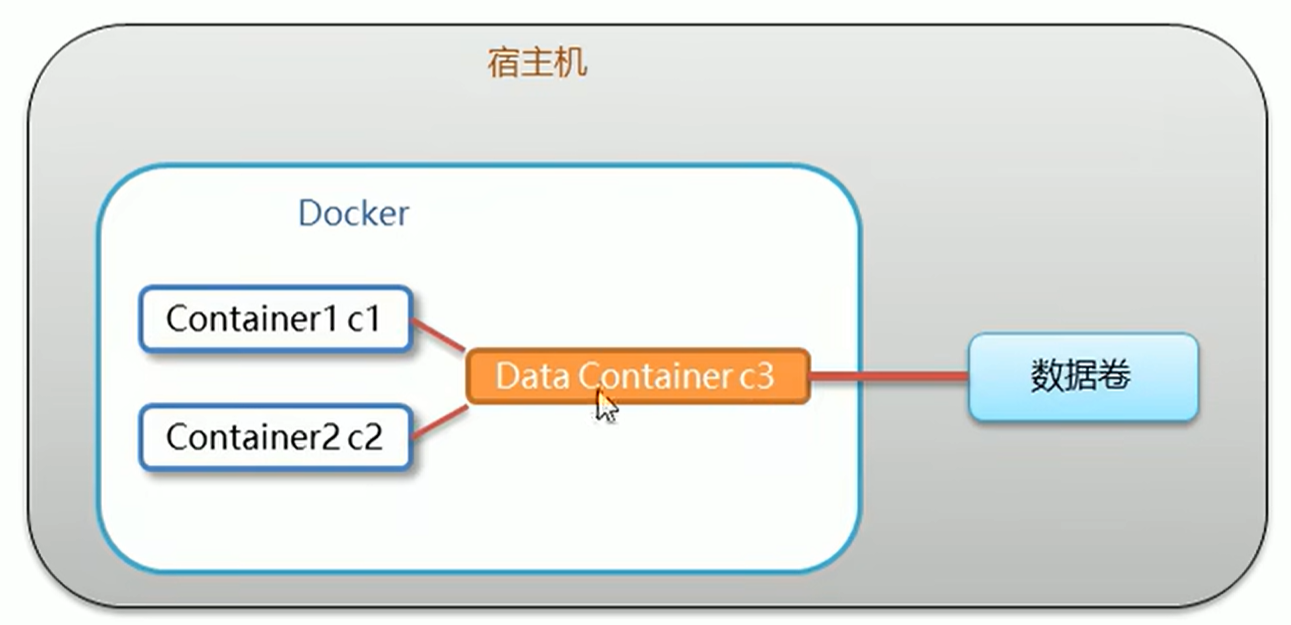
将数据卷挂载到c3容器,c3容器挂载到其他两个容器使得两个容器能互相通信,即使容器c3挂了,不影响c1和c2通信
1 | |
Docker部署实例
Docker部署MySQL
- 搜索mysql镜像
- 拉去mysql镜像
- 创建容器
- 操作容器中的mysql
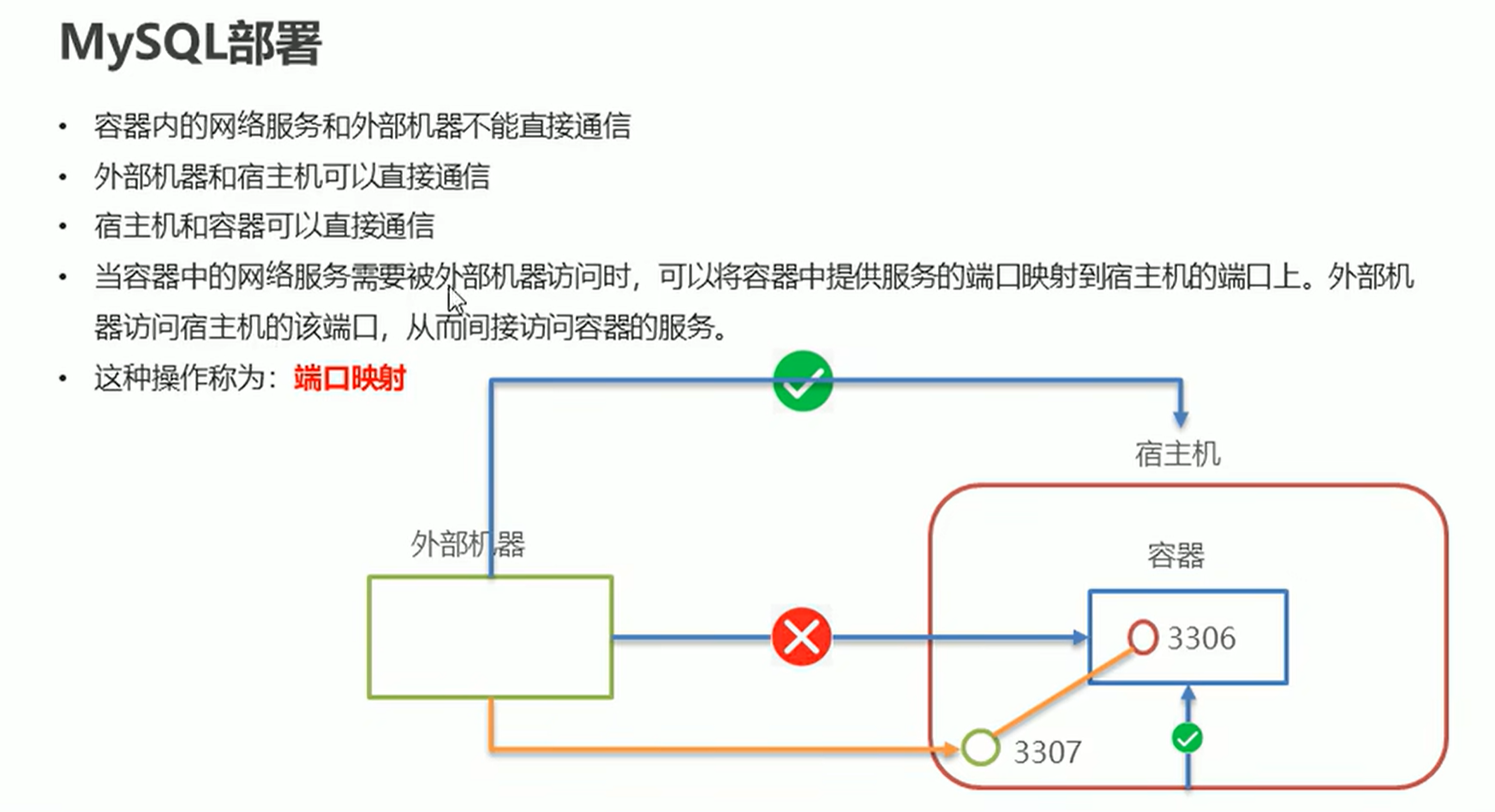
通过端口映射,解决外部机器与容器的通信问题
需求
- 在Docker 容器中部署MySQL,并通过外部MySQL 客户端操作MySQL Server
案例:实现
- 搜索mysql镜像
- 拉取mysql镜像
- 创建容器
- 操作容器中的mysql
问题及解决方案
- 容器内的网络服务和外部机器不能直接通信
- 外部机器和宿主机可以直接通信
- 宿主机和容器可以直接通信
- 当容器中的网络服务需要被外部机器访问时,可以将容器中提供服务的端口映射到宿主机的端口上。外部机器访问宿主机的端口,从而间接访问容器的服务
- 这种操作称为:端口映射
部署MySQL
搜索mysql镜像
1
docker search mysql拉取mysql镜像
1
docker pull mysql:5.6创建容器,设置端口映射、目录映射
1
2
3# 在/root目录下创建mysql目录用于存储mysql数据信息
mkdir ~/mysql
cd ~/mysql1
2
3
4
5
6
7
8docker run -id \
-p 3307:3306 \
--name=c_mysql \
-v $PWD/conf:/etc/mysql/conf.d \
-v $PWD/logs:/logs \
-v $PWD/data:/var/lib/mysql \
-e MYSQL_ROOT_PASSWORD=123456 \
mysql:5.6- 参数说明
-p 3307:3306:将容器的3306端口映射到宿主机的3307端口--v $PWD/conf:/etc/mysql/conf.d:将主机当前目录下的conf/my.cnf挂载到容器/etc/mysql/my.cnf配置目录-v $PWD/logs:/logs:将主机当前目录下的logs目录挂载到容器的/logs目录日志-v $PWD/data:/var/lib/mysql:将主机当前目录下的data目录挂载到容器的/var/lib/mysql数据目录-e MYSQL_ROOT_PASSWORD=123456:初始化root 用户密码
- 参数说明
使用外部机器访问MySQL
Docker部署tomcat
搜索Tomcat 镜像
1
docker search tomcat拉取mysql镜像
1
docker pull tomcat创建容器,设置端口映射、目录映射
1
2
3#在/root目录下创建tomcat目录用于存放tomcat数据信息
mkdir ~/tomcat
cd ~/tomcat1
2
3
4docker run -id --name=c_tomcat \
-p 8080:8080 \
-v $PWD:/usr/local/tomcat/webapps \
tomcat- 参数说明:
-p 8080:8080:将容器的8080端口映射到主机的8080端口-v $PWD:/usr/local/tomcat/webapps:将主机中当前目录挂载到容器的webapps
- 参数说明:
最后使用外部机器访问tomcat
Docker部署Nginx
注意在挂载前先将nginx的配置文件准备好
搜索Nginx 镜像
1
docker search nginx拉取mysql镜像
1
docker pull nginx创建容器,设置端口映射、目录映射
1
2
3
4
5
6
7#在/root目录下创建nginx目录用于存储nginx数据信息
mkdir ~/nginx
cd ~/nginx
mkdir conf
cd conf
#在~/nginx/conf/下创建nginx.conf文件,粘贴下面代码块的内容
vim nginx.conf1
2
3
4
5
6
7
8
9
10
11
12
13
14
15
16
17
18
19
20
21
22
23
24
25
26
27
28
29user nginx;
worker_processes 1;
error_log /var/log/nginx/error.log warn;
pid /var/run/nginx.pid;
events {
worker_connections 1024;
}
http {
include /etc/nginx/mime.types;
default_type application/octet-stream;
log_format main '$remote_addr - $remote_user [$time_local] "$request" '
'$status $body_bytes_sent "$http_referer" '
'"$http_user_agent" "$http_x_forwarded_for"';
access_log /var/log/nginx/access.log main;
sendfile on;
#tcp_nopush on;
keepalive_timeout 65;
#gzip on;
include /etc/nginx/conf.d/*.conf;
}1
2
3
4
5
6docker -run -id --name=c_nginx \
-p 80:800 \
-v $PWD/conf/nginx.conf:/etc/nginx/nginx.conf \
-v $PWD/logs:/var/log/nginx \
-v $PWD/html:/usr/share/nginx/html \
nginx- 参数说明:
-p 80:800:将容器的80端口映射到宿主机的80端口-v $PWD/conf/nginx.conf:/etc/nginx/nginx.conf:将主机当前目录下的/conf/nginx.conf挂载到容器的:/etc/nginx/nginx.conf配置目录-v $PWD/html:/usr/share/nginx/html:将主机当前目录挂载到容器的/val/log/nginx日志目录
- 参数说明:
使用外部机器访问nginx
Docker部署Redis
搜索Redis 镜像
1
docker search redis拉取Redis 镜像
1
docker pull redis:5.0创建容器,设置端口映射、目录映射
1
docker run -id --name=c_redis -p 6379:6379 redis:5.0使用外部机器连接redis
1
redis-cli.exe -h 192.168.187.129 -p 6379
DockerFile
思考:
Docker镜像的本质是什么?
Docker中一个centos镜像为什么只有200MB,而一个centos操作系统的iso文件要几个G?
Docker中一个tomcat镜像为什么有500MB,而一个tomcat安装包只有70多MB?
Linux文件系统由bootfs和rootfs两部分构成
- bootfs:包含bootloader(引导加载程序)和kernel(内核)
- rootfs:root文件系统,包含典型Linux系统中的/dev,/proc,/bin,/etc等标准目录和文件
- 不同的linux发行版,bootfs基本一样,而rootfs不同,如ubuntu,centos等
Docker镜像原理:
- Docker镜像是由特殊的文件系统叠加而成
- 最低端是bootfs,并使用宿主机的bootfs
- 第二层root文件系统rootfs,称为base image
- 然后再往上可以叠加其他的镜像文件
- 统一文件系统(Union File System)技术能够将不同的层整合成一个文件系统,为这些层提供了一个统一的视角,这样就隐藏了多层的存在,在用户的角度看来,只存在一个文件系统
- 一个镜像可以放在另一个镜像的上面。位于下面的镜像称为父镜像,最底部的镜像称为基础镜像
- 当从一个镜像启动容器时,Docker会在最顶层加载一个读写文件系统作为容器
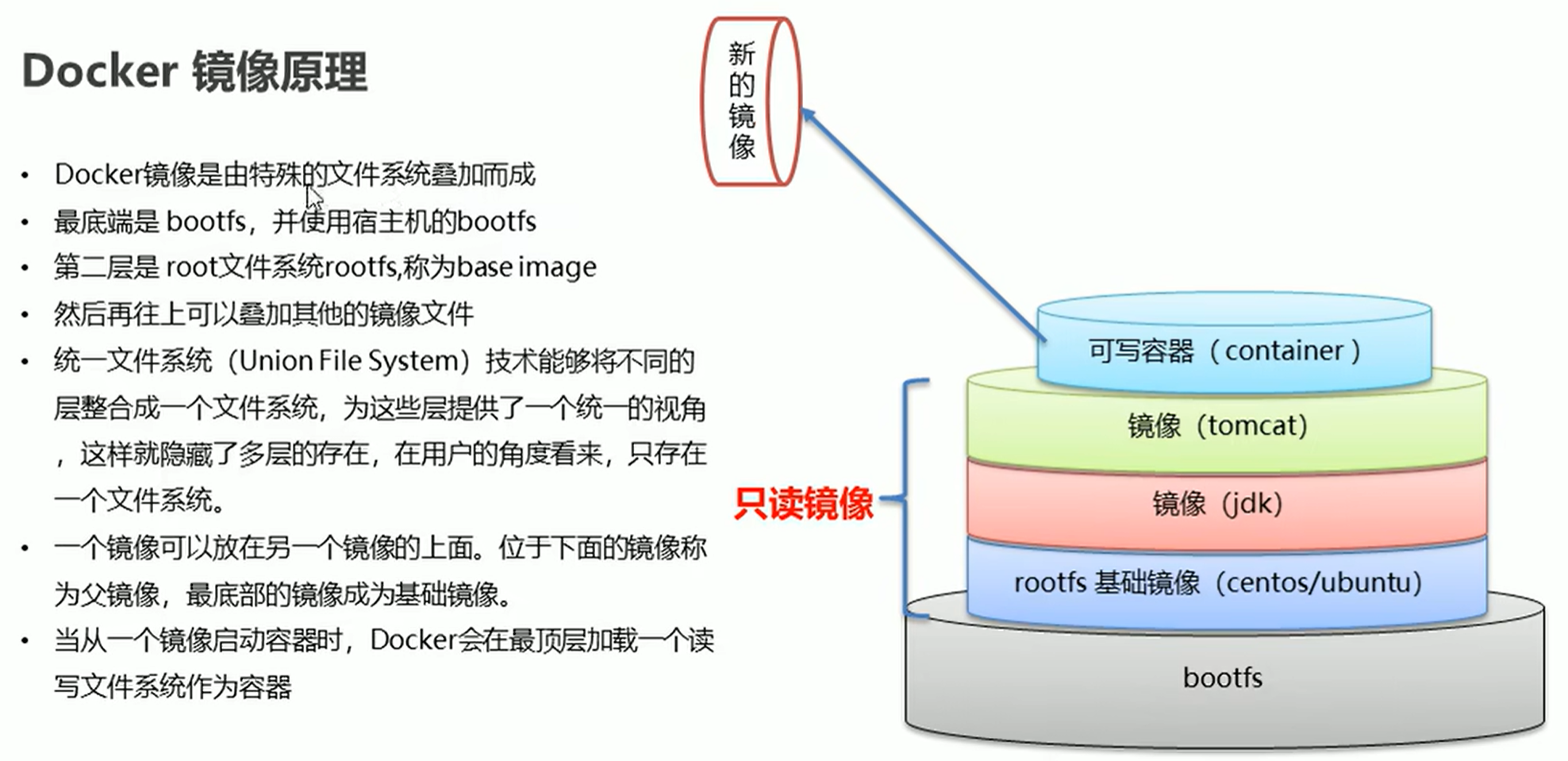
制作镜像
- 容器转镜像
1 | |
- 镜像转压缩文件
1 | |
- 还原压缩文件为镜像
1 | |
DockerFile
- DockerFile是一个文本文件
- 包含一条条指令
- 每一条指令构建一层,基于基础镜像,最终构建出一个新的镜像
- 对开发人员:可以为开发团队提供一个完全一致的开发环境
- 对于测试人员:可以直接拿开发时所构建的镜像或者通过DockerFile文件构建一个新的镜像开始工作了
- 对于运维人员:在部署时,可以实现应用无缝移植
案例一
自定义centos7镜像
- 默认登陆路径为/usr
- 可以使用vim
步骤
- 定义父镜像:FROM centos:7
- 定义作者信息:MAINTAINER itheima itheima@itcast.cn
- 执行安装vim命令:RUN yum install -y vim
- 定义默认的工作目录:WORKDIR /usr
- 定义容器启动执行命令:CMD /bin/bash
1 | |
1 | |
1 | |
案例二
定义DockerFile发布SpringBoot项目
- 定义父镜像:FROM java:8
- 定义作者信息:MAINTAINER itheima itheima@itcast.cn
- 将jar包添加到容器:ADD springboot.jar app.jar
- 定义容器启动执行的命令:CMD java -jar app.jar
- 通过dockerfile构建镜像:docker build -f dockerfile 文件路径 -t 镜像名称:版本
1 | |
Docker服务编排
微服务构架的应用系统中一般包含多个微服务,每个微服务一般都会部署多个实例,每个微服务都要手动启停,维护的工作量会很大。
服务编排:按照一定的业务规则批量管理容器
Docker Compose
编排多容器分布式部署的工具,提供命令集管理容器化应用的完整开发周期,包括服务的构建,启动和停止。
- 利用Dockerfile定义运行环境镜像
- 使用docker-compose.yml定义组成应用的各服务
- 运行docker-compose up启动应用
Docker Compose安装
1 | |
Docker Compose卸载
1 | |
案例
使用docker compose编排nginx+springboot项目
创建docker-compose目录
1
2mkdir ~/docker-compose
cd ~/docker-compose编写
docker-compose.yml文件1
2
3
4
5
6
7
8
9
10
11
12
13
14version: '3'
services:
nginx:
iamge: nginx
ports:
- 80:80
links:
- app
volumes:
- ./nginx/conf.d:/etc/nginx/conf.d # conf.d文件夹中创建后缀名为.conf文件
app:
image: app
expose:
- "8080"创建
./nginx/conf.d目录1
mkdir -p ./nginx/conf.d在
./nginx/conf.d目录下编写crisp.conf文件1
2
3
4
5
6
7
8
9server {
listen 80;
acess_log off;
location / {
proxy_pass https://app:8080;
}
}在
~/docker-compose目录下 使用dockers-compose 启动容器1
docker-compose up测试访问
1
http://192.168.187.129/hello
Docker 私有仓库
搭建私有仓库
- Docker 官方的Docker hub是一个用于管理公共镜像的仓库,我们可以从上面拉取镜像到本地,也可以把我们自己的镜像推送上去。但是,有时候我们的服务器无法访问互联网,或者你不希望将自己的镜像放到公网当中,那么我们就需要搭建自己的私有仓库来存储和管理自己的镜像。
私有仓库搭建
- 拉取私有仓库镜像
1 | |
- 启动私有仓库容器
1 | |
打开浏览器,输入地址
https://私有仓库服务器ip:5000/v2/_catalog看到{"repositories":[]}表示私有仓库搭建成功修改
deamon.json
1 | |
- 重启docker 服务
1 | |
上传镜像到私有仓库
- 标记镜像为私有仓库的镜像
1 | |
- 上传标记的镜像
1 | |
从私有仓库拉取镜像
1 | |
Docker 相关概念
Docker容器虚拟化 与 传统虚拟机比较
容器就是将软件打包成标准化单元,以用于开发、交付和部署
- 容器镜像是轻量级的、可执行的独立软件包,包含软件运行所需要的所有内容:代码、运行时环境、系统工具、系统库和设置
- 容器化软件在任何环境中都能够始终如一地运行
- 容器赋予了软件独立性,使其免受外在环境差异的影响,从而有助于减少团队间在相同基础设施上运行不同软件时的冲突
相同:
- 容器和虚拟机具有相似的资源隔离和分配优势
不同:
- 容器虚拟化的是操作系统,虚拟机虚拟化的时硬件
- 传统的虚拟机可以运行不同的操作系统,容器只能运行同一类型的操作系统
| 特性 | 容器 | 虚拟机 |
|---|---|---|
| 启动 | 秒级 | 分钟级 |
| 性能 | 接近原生 | 弱于 |
| 系统支持两 | 单机支持上千个容器 | 一般几十个 |
本博客所有文章除特别声明外,均采用 CC BY-SA 4.0 协议 ,转载先请联系作者且注明出处!